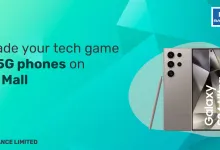So entfernen Sie Objekte aus Fotos mit insMind – der einfachsten und kostenlosen Methode
Veröffentlicht: 2024-07-03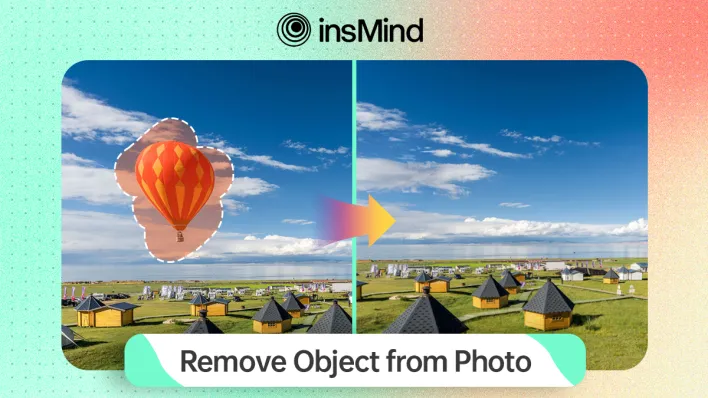
Während Sie Ihre Porträts bearbeiten, möchten Sie möglicherweise störende Objekte aus dem Hintergrund entfernen, um sie für Social-Media-Beiträge vorzubereiten. Zu diesem Zweck benötigen Sie ein fortschrittliches Tool, mit dem Sie Objekte spurlos aus Fotos entfernen können .
Es könnte jedoch schwierig sein, das richtige Werkzeug zu finden, um störende Elemente aus Ihrem perfekten Porträt richtig zu entfernen. Dieser Artikel hilft Ihnen zu verstehen, wie das beste KI-gestützte Tool, insMind, unerwünschte Objekte löschen kann.
Teil 1. Erstklassiges Online-Tool zum kostenlosen Entfernen von Objekten aus Fotos – insMind
Ganz gleich, ob Sie Wasserzeichen, Logos oder Personen aus Ihren Bildern entfernen möchten, insMind kann Ihnen dabei helfen. Mit der vielseitigen AI Magic Eraser-Funktion haben Benutzer die Möglichkeit, problemlos jedes Objekt aus ihrem Bild zu löschen. Darüber hinaus erleichtert die Ein-Klick-Methode die Arbeit auch Personen ohne Fotobearbeitungskenntnisse.
Mit Hilfe dieses Tools können Sie einfach über einen bestimmten Bereich zeichnen, der seinen visuellen Reiz zerstört, um unerwünschte Objekte aus einem Foto zu entfernen. Darüber hinaus können Sie mit diesem Werkzeug das Pinselgewicht anpassen, um ein gewünschtes Objekt präzise zu übermalen. Sobald das Werkzeug mit dem Löschen eines Objekts fertig ist, können Benutzer erneut über die verbleibenden Elemente dieses Objekts zeichnen, um die Perfektion zu erreichen.
Vorteile der Verwendung von insMind – AI Magic Eraser
- Die schnelle Verarbeitungsgeschwindigkeit dieses Tools ermöglicht es Ihnen, unerwünschte Objekte innerhalb von Sekunden aus Fotos zu löschen.
- Sie können dieses Tool sogar nutzen, um Logos und unerwünschten Text aus offiziellen Dokumenten zu entfernen, ohne dass ein Drittanbieter-Tool erforderlich ist.
- Mit diesem kostenlosen Online-Objektlöscher erhalten Sie professionelle Ergebnisse, ohne etwas zu bezahlen.
- Mit diesem Tool haben Benutzer auch die Möglichkeit, Hautunreinheiten zu entfernen, um ein perfektes Porträt zu erhalten.
Teil 2. Eine umfassende Anleitung zum Entfernen unerwünschter Objekte aus Fotos
Jetzt sind Sie mit allen Funktionen von insMind – Magic Eraser vertraut, was Ihnen geholfen hat, seine Vorteile zu verstehen. Um seine Funktionalität weiter zu erkunden, gehen wir die Funktionsweise dieses Tools durch, um zu erfahren, wie Sie mithilfe dieses erweiterten Bildbearbeitungsprogramms mithilfe von KI Objekte aus Fotos entfernen:
Schritt 1. Rufen Sie die Seite „Magic Eraser Tool“ auf und importieren Sie Ihr Bild
Zuerst müssen Sie die offizielle Website von insMind besuchen und das Dropdown-Menü „Kostenlose Tools“ erkunden. Wenn Sie dieses Menü erreichen, klicken Sie auf die Option „Magic Eraser“, um auf dieses KI-gestützte Tool zuzugreifen. Klicken Sie anschließend auf die Schaltfläche „Foto hochladen“, um das gewünschte Foto zu importieren und unerwünschte Objekte zu entfernen.
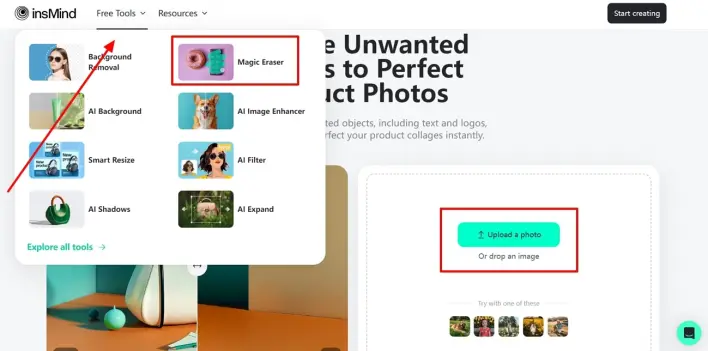

Schritt 2. Zeichnen Sie mit einem Pinsel über unerwünschte Objekte
In Zukunft können Sie das Gewicht des „Pinsel“-Werkzeugs optimieren, um perfekt über die Elemente im Foto zu zeichnen, die Sie entfernen möchten. Zeichnen Sie nun einfach mit dem optimierten Bleistiftwerkzeug über das unerwünschte Objekt und klicken Sie auf die Schaltfläche „Entfernen“, um dieses Objekt kostenlos online aus dem Foto zu entfernen.
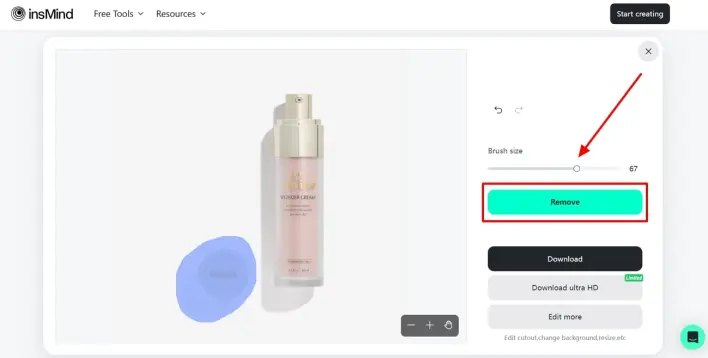
Schritt 3. Löschen Sie übrig gebliebene Elemente selektiv, um Objekte perfekt zu entfernen
Sobald Sie die Ergebnisse der ersten Objektentfernungsaufgabe erhalten, vergrößern Sie das Foto, um zu prüfen, ob noch Reste des Objekts vorhanden sind, das Sie entfernen möchten. Wenn Sie einige Elemente finden, zeichnen Sie darüber und klicken Sie auf die Schaltfläche „Entfernen“, um die gewünschte Ausgabe zu erhalten.
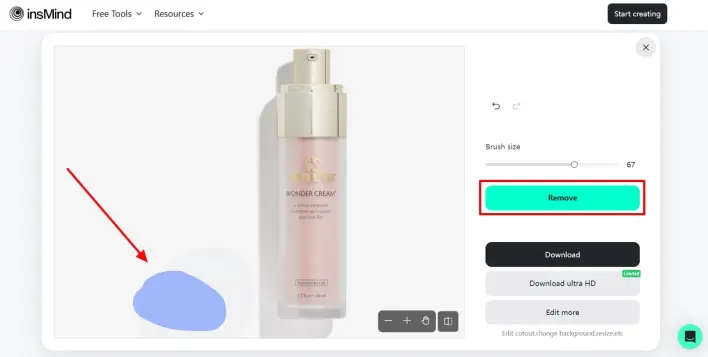
Schritt 4. Laden Sie das Bild mit dem entfernten Objekt in den optimierten Einstellungen herunter
Nachdem Sie das perfekte Foto erhalten haben, klicken Sie auf die Schaltflächen „Herunterladen“ oder „Ultra HD herunterladen“, um das Foto in der gewünschten Qualität zu speichern. Alternativ können Sie auch auf die Schaltfläche „Mehr bearbeiten“ klicken, um andere Funktionen dieses mehrdimensionalen Fotoeditors anzuwenden.
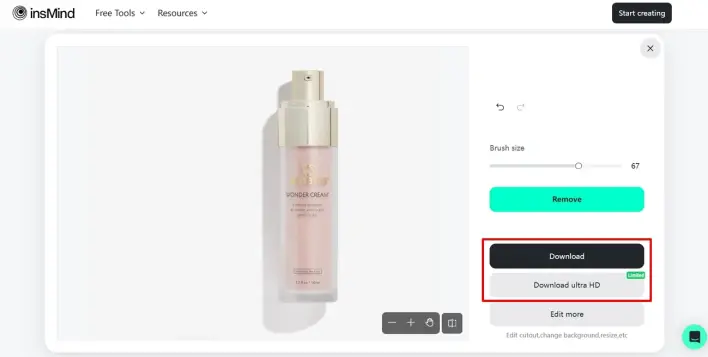
Teil 3. Was kann insMind nach dem Löschen von Objekten aus dem Foto noch tun?
Dieser mehrdimensionale Fotoeditor entfernt nicht nur unerwünschte Objekte aus Fotos , sondern verfügt auch über viele Funktionen, mit denen Sie die Optik Ihrer Porträts verbessern können. Von der Bildverbesserung bis hin zu KI-Filtern können Sie mit Hilfe dieses fortschrittlichen Tools Ihre gewünschten Änderungen an den hochgeladenen Bildern vornehmen. Analysieren Sie alle unten aufgeführten Funktionen, um eine bessere Vorstellung von der Funktionalität dieses All-in-One-Bildbearbeitungsprogramms zu erhalten:
- Sofortige Hintergrundentfernung: Neben dem Entfernen von Objekten aus einem Foto kann Ihnen insMind auch dabei helfen, unordentliche Hintergründe sofort zu entfernen. Wenn Sie Ihr Bild in dieses Tool hochladen, wird der Hintergrund automatisch entfernt, ohne dass Sie die zu löschenden Bereiche manuell auswählen müssen.
- KI-Hintergründe: Nachdem Sie den Hintergrund mit diesem Tool gelöscht haben, haben Sie auch die Möglichkeit, einfache oder KI-Hintergründe für einen innovativen Ausblick hinzuzufügen. insMind ist in der Lage, Tausende von KI-Hintergründen aus einfachen Vorlagen zu generieren, um Ihnen bei der Auswahl des perfekten Hintergrunds für Ihre Porträts oder Produktfotos zu helfen.
- KI-Schatten: Profis können mit diesem Tool Schatten zu ihren Fotos hinzufügen, um dem Ausgabebild mehr Tiefe zu verleihen. Mit den vielfältigen Möglichkeiten dieses Tools können Sie durch Spiegelungen das Produkt im Bild gezielt hervorheben.
- KI-Bildverbesserung: Sobald Sie das unerwünschte Objekt aus einem Foto entfernt haben, können Sie mit diesem Tool auch die Qualität des Bildes verbessern. Benutzer können wählen, ob sie HD- oder Ultra-HD-Klarheit auf das Bild anwenden möchten, um ein Finish auf Studioniveau zu erzielen.
- KI-Filter: Wenn Sie Ihren Bildern einen künstlerischen Look verleihen möchten, hat dieser Bildbearbeitungsprogramm genau das Richtige für Sie. Mithilfe der kreativen KI-Filter können Sie Ihre Porträts in 3D- oder Anime-Charaktere verwandeln.
- Objektersetzung: Anstatt Objekte mit KI aus Fotos zu entfernen, können Benutzer sie einfach durch KI-generierte Visuals ersetzen, um das gewünschte Ergebnis zu erzielen. Durch das Hinzufügen einer umfassenden Eingabeaufforderung können Sie AI mitteilen, was Sie anstelle des ausgewählten Objekts hinzufügen möchten.
Abschluss
In diesem Artikel haben wir Sie mit der Objektentfernungsfunktion von insMind vertraut gemacht. Mit dem AI Magic Eraser können Sie innerhalb weniger Sekunden Objekte aus Fotos entfernen. Wir haben auch alles besprochen, was Sie mit diesem vielseitigen KI-Fotoeditor mit Ihren Fotos machen können. Probieren Sie dieses Fotobearbeitungstool kostenlos online aus, um alle erweiterten Funktionen selbst zu testen.